从零开始写 Docker(四)---使用 pivotRoot 切换 rootfs 实现文件系统隔离
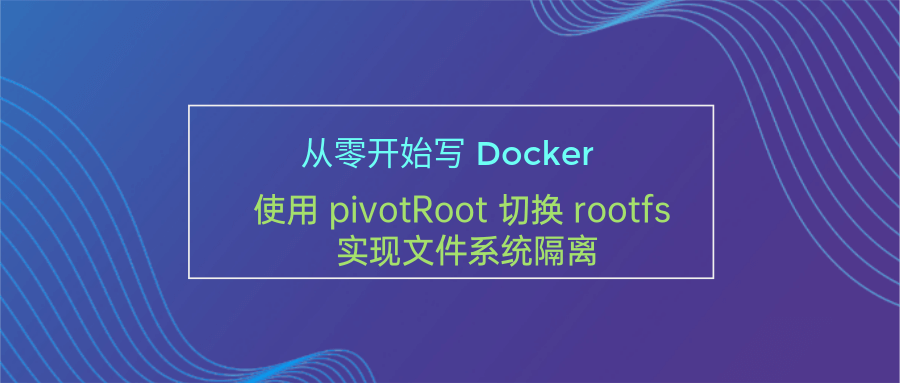
本文为从零开始写 Docker 系列第四篇,在mydocker run 基础上使用 pivotRoot 系统调用切换 rootfs 实现容器和宿主机之间的文件系统隔离。
完整代码见:https://github.com/lixd/mydocker
欢迎 Star
推荐阅读以下文章对 docker 基本实现有一个大致认识:
核心原理:深入理解 Docker 核心原理:Namespace、Cgroups 和 Rootfs 基于 namespace 的视图隔离:探索 Linux Namespace:Docker 隔离的神奇背后 基于 cgroups 的资源限制 基于 overlayfs 的文件系统:Docker 魔法解密:探索 UnionFS 与 OverlayFS 基于 veth pair、bridge、iptables 等等技术的 Docker 网络:揭秘 Docker 网络:手动实现 Docker 桥接网络
开发环境如下:
root@mydocker:~# lsb_release -a
No LSB modules are available.
Distributor ID: Ubuntu
Description: Ubuntu 20.04.2 LTS
Release: 20.04
Codename: focal
root@mydocker:~# uname -r
5.4.0-74-generic
注意:需要使用 root 用户
如果你对云原生技术充满好奇,想要深入了解更多相关的文章和资讯,欢迎关注微信公众号。
搜索公众号【探索云原生】即可订阅
1. 概述
前面几节中,我们通过 Namespace 和 Cgroups 技术创建了一个简单的容器,实现了视图隔离和资源限制。
但是大家应该可以发现,容器内的目录还是当前运行程序的宿主机目录,而且如果运行一下 mount 命令可以看到继承自父进程的所有挂载点。
这貌似和平常使用的容器表现不同
因为这里缺少了镜像这么一个重要的特性。
Docker 镜像可以说是一项伟大的创举,它使得容器传递和迁移更加简单,那么这一节会做一个简单的镜像,让容器跑在有镜像的环境中。
即:本章会为我们切换容器的 rootfs,以实现文件系统的隔离。
2. 准备 rootfs
Docker 镜像包含了文件系统,所以可以直接运行,我们这里就先弄个简单的,直接将某个镜像中的所有内容作为我们的 rootfs 进行挂载。
即:先在宿主机上某一个目录上准备一个精简的文件系统,然后容器运行时挂载这个目录作为 rootfs。
首先使用一个最精简的镜像 busybox 来作为我们的文件系统。
busybox 是一个集合了非常多 UNIX 工具的箱子,它可以提供非常多在 UNIX 环境下经常使用的命令,可以说 busybox 提供了一个非常完整而且小巧的系统。
因此我们先使用它来作为第一个容器内运行的文件系统。
获得 busybox 文件系统的 rootfs 很简单,可以使用 docker export 将一个镜像打成一个 tar包,并解压,解压目录即可作为文件系统使用。
首先拉取镜像
docker pull busybox
然后使用该镜像启动一个容器,并用 export 命令将其导出成一个 tar 包
# 执行一个交互式命令,让容器能一直后台运行
docker run -d busybox top
# 拿到刚创建的容器的 Id
containerId=$(docker ps --filter "ancestor=busybox:latest"|grep -v IMAGE|awk '{print $1}')
echo "containerId" $containerId
# export 从容器导出
docker export -o busybox.tar $containerId
最后将 tar 包解压
mkdir busybox
tar -xvf busybox.tar -C busybox/
这样就得到了 busybox 文件系统的 rootfs ,可以把这个作为我们的文件系统使用。
这里的 rootfs 指解压得到的 busybox 目录
busybox 中的内容大概是这样的:
[root@docker ~]# ls -l busybox
total 16
drwxr-xr-x 2 root root 12288 Dec 29 2021 bin
drwxr-xr-x 4 root root 43 Jan 12 03:17 dev
drwxr-xr-x 3 root root 139 Jan 12 03:17 etc
drwxr-xr-x 2 nfsnobody nfsnobody 6 Dec 29 2021 home
drwxr-xr-x 2 root root 6 Jan 12 03:17 proc
drwx------ 2 root root 6 Dec 29 2021 root
drwxr-xr-x 2 root root 6 Jan 12 03:17 sys
drwxrwxrwt 2 root root 6 Dec 29 2021 tmp
drwxr-xr-x 3 root root 18 Dec 29 2021 usr
drwxr-xr-x 4 root root 30 Dec 29 2021 var
可以看到,内容和一个完整的文件系统基本是一模一样的。
注意:rootfs 只是一个操作系统所包含的文件、配置和目录,并不包括操作系统内核。
在 Linux 操作系统中,这两部分是分开存放的,操作系统只有在开机启动时才会加载指定版本的内核镜像。
3. 挂载 rootfs
把之前的 busybox rootfs 移动到/root/busybox 目录下备用。
实现原理
使用pivot_root 系统调用来切换整个系统的 rootfs,配合上 /root/busybox 来实现一个类似镜像的功能。
pivot_root 是一个系统调用,主要功能是去改变当前的 root 文件系统。
原型如下:
#include <unistd.h>
int pivot_root(const char *new_root, const char *put_old);
new_root:新的根文件系统的路径。put_old:将原根文件系统移到的目录。
使用 pivot_root 系统调用后,原先的根文件系统会被移到 put_old 指定的目录,而新的根文件系统会变为 new_root 指定的目录。这样,当前进程就可以在新的根文件系统中执行操作。
注意:new_root 和 put_old 不能同时存在当前 root 的同一个文件系统中。
pivotroot 和 chroot 有什么区别?
pivot_root 是把整个系统切换到一个新的 root 目录,会移除对之前 root 文件系统的依赖,这样你就能够 umount 原先的 root 文件系统。
而 chroot 是针对某个进程,系统的其他部分依旧运行于老的 root 目录中。
具体实现
具体实现如下:
/*
*
Init 挂载点
*/
func setUpMount() {
pwd, err := os.Getwd()
if err != nil {
log.Errorf("Get current location error %v", err)
return
}
log.Infof("Current location is %s", pwd)
// systemd 加入linux之后, mount namespace 就变成 shared by default, 所以你必须显示
// 声明你要这个新的mount namespace独立。
// 如果不先做 private mount,会导致挂载事件外泄,后续执行 pivotRoot 会出现 invalid argument 错误
err = syscall.Mount("", "/", "", syscall.MS_PRIVATE|syscall.MS_REC, "")
err = pivotRoot(pwd)
if err != nil {
log.Errorf("pivotRoot failed,detail: %v", err)
return
}
// mount /proc
defaultMountFlags := syscall.MS_NOEXEC | syscall.MS_NOSUID | syscall.MS_NODEV
_ = syscall.Mount("proc", "/proc", "proc", uintptr(defaultMountFlags), "")
// 由于前面 pivotRoot 切换了 rootfs,因此这里重新 mount 一下 /dev 目录
// tmpfs 是基于 件系 使用 RAM、swap 分区来存储。
// 不挂载 /dev,会导致容器内部无法访问和使用许多设备,这可能导致系统无法正常工作
syscall.Mount("tmpfs", "/dev", "tmpfs", syscall.MS_NOSUID|syscall.MS_STRICTATIME, "mode=755")
}
func pivotRoot(root string) error {
/**
NOTE:PivotRoot调用有限制,newRoot和oldRoot不能在同一个文件系统下。
因此,为了使当前root的老root和新root不在同一个文件系统下,这里把root重新mount了一次。
bind mount是把相同的内容换了一个挂载点的挂载方法
*/
if err := syscall.Mount(root, root, "bind", syscall.MS_BIND|syscall.MS_REC, ""); err != nil {
return errors.Wrap(err, "mount rootfs to itself")
}
// 创建 rootfs/.pivot_root 目录用于存储 old_root
pivotDir := filepath.Join(root, ".pivot_root")
if err := os.Mkdir(pivotDir, 0777); err != nil {
return err
}
// 执行pivot_root调用,将系统rootfs切换到新的rootfs,
// PivotRoot调用会把 old_root挂载到pivotDir,也就是rootfs/.pivot_root,挂载点现在依然可以在mount命令中看到
if err := syscall.PivotRoot(root, pivotDir); err != nil {
return errors.WithMessagef(err, "pivotRoot failed,new_root:%v old_put:%v", root, pivotDir)
}
// 修改当前的工作目录到根目录
if err := syscall.Chdir("/"); err != nil {
return errors.WithMessage(err, "chdir to / failed")
}
// 最后再把old_root umount了,即 umount rootfs/.pivot_root
// 由于当前已经是在 rootfs 下了,就不能再用上面的rootfs/.pivot_root这个路径了,现在直接用/.pivot_root这个路径即可
pivotDir = filepath.Join("/", ".pivot_root")
if err := syscall.Unmount(pivotDir, syscall.MNT_DETACH); err != nil {
return errors.WithMessage(err, "unmount pivot_root dir")
}
// 删除临时文件夹
return os.Remove(pivotDir)
}
然后再 build cmd 的时候指定:
func NewParentProcess(tty bool) (*exec.Cmd, *os.File) {
cmd := exec.Command("/proc/self/exe", "init")
// .. 省略其他代码
// 指定 cmd 的工作目录为我们前面准备好的用于存放busybox rootfs的目录
cmd.Dir = "/root/busybox"
return cmd, writePipe
}
到此这一小节就完成了,测试一下。
4. 测试
测试比较简单,只需要执行 ls 命令,即可根据输出内容确定文件系统是否切换了。
root@mydocker:~/feat-rootfs/mydocker# go build .
root@mydocker:~/feat-rootfs/mydocker# ./mydocker run -it /bin/ls
{"level":"info","msg":"resConf:\u0026{ 0 }","time":"2024-01-12T16:19:32+08:00"}
{"level":"info","msg":"command all is /bin/ls","time":"2024-01-12T16:19:32+08:00"}
{"level":"info","msg":"init come on","time":"2024-01-12T16:19:32+08:00"}
{"level":"info","msg":"Current location is /root/busybox","time":"2024-01-12T16:19:32+08:00"}
{"level":"info","msg":"Find path /bin/ls","time":"2024-01-12T16:19:32+08:00"}
bin dev etc home proc root sys tmp usr var
可以看到,现在打印出来的就是/root/busybox 目录下的内容了,说明我们的 rootfs 切换完成。
如果你对云原生技术充满好奇,想要深入了解更多相关的文章和资讯,欢迎关注微信公众号。
搜索公众号【探索云原生】即可订阅

5.小结
本章核心如下:
准备 rootfs:将运行中的 busybox 容器导出并解压后作为 rootfs 挂载 rootfs:使用 pivotRoot系统调用,将前面准备好的目录作为容器的 rootfs 使用
在切换 rootfs 之后,容器就实现了和宿主机的文件系统隔离。
本章使用 pivotRoot 实现文件系统隔离,加上前面基于 Namespace 实现的视图隔离,基于 Cgroups 实现的资源限制,至此我们已经实现了一个 Docker 容器的几大核心功能。
完整代码见:https://github.com/lixd/mydocker 欢迎 Star
相关代码见 feat-rootfs 分支,测试脚本如下:
需要提前在 /root/busybox 目录准备好 rootfs,具体看本文第二节。
# 克隆代码
git clone -b feat-rootfs https://github.com/lixd/mydocker.git
cd mydocker
# 拉取依赖并编译
go mod tidy
go build .
# 测试 查看文件系统是否变化
./mydocker run -it /bin/ls





【推荐】编程新体验,更懂你的AI,立即体验豆包MarsCode编程助手
【推荐】凌霞软件回馈社区,博客园 & 1Panel & Halo 联合会员上线
【推荐】抖音旗下AI助手豆包,你的智能百科全书,全免费不限次数
【推荐】博客园社区专享云产品让利特惠,阿里云新客6.5折上折
【推荐】轻量又高性能的 SSH 工具 IShell:AI 加持,快人一步
· 一个费力不讨好的项目,让我损失了近一半的绩效!
· 清华大学推出第四讲使用 DeepSeek + DeepResearch 让科研像聊天一样简单!
· 实操Deepseek接入个人知识库
· CSnakes vs Python.NET:高效嵌入与灵活互通的跨语言方案对比
· Plotly.NET 一个为 .NET 打造的强大开源交互式图表库